 Ez a cikk még 2012-ben jelent meg a SymPDA-n, azonban ma is aktuális lehet, esetleges készülékváltás apropóján!
Ez a cikk még 2012-ben jelent meg a SymPDA-n, azonban ma is aktuális lehet, esetleges készülékváltás apropóján!
Az alábbiakban két megoldásról lesz szó:
- az egyikben egy kicsit bonyolultabb, manuálisan végrehajtott "átmásolomegyesítemkonvertálomfeltöltöm" megoldás,
- a másik egy sokkal egyszerűbb, még a Nokiáról végrehajtott Google szinkronizáció, így az androidos bejelentkezést követően már szinkronizálódnak is a névjegyeink...
Kontaktok (telefonkönyv) exportálása nokia telefonról gmail címtárba
Ehhez a módszerhez olyan telefon kell ami képes a névjegyzékét
vCard formátumban exportálni memóriakártyára, én egy E51-el csináltam meg. A névjegyeket a memóriakártyára kell másolni, a vcf fájlokat egyesíteni, és azt a gmail címtárba importálni
Részletesen:
1. másold az összes névjegyet a
névjegyzékb?l a memóriakártyára
[Menü -> Névjegyzék ->
Opciók -> Kijelölés/elvetés -> Mindegyik kijelölése ->Opciók
-> Másolás -> Memóriakártyára]
2. rakd át a memóriakártyát egy számítógépbe amivel eléred a gmail fiókod
[Menü
-> Eszközök -> Memória -> Opciók -> Mem.k. eltávolítása]
3.
a kártyán az Others/Contacts mappában találhatók a vcf kiterjesztésű
fájlok, ezeket másoljuk át a gépre.
ezeket már importálhatnánk is a
gmail címtárba, de csak egyesével és az sok száz darabnál elég unalmas,
ezért érdemes egyesíteni őket egyetlen vcf fájlba. windows alatt
evvel az ingyenes (freeware) programmal is megtehetjük:
http://www.fauland.com/af7.htm
letöltés
és telepítés után indítsd el. kattints az 'Add' gombra. jelöld ki az
összes vcf fájlt (ctrl+A) az Others/Contacts mappában, kattints a
megnyitás gombra.
[nálam itt bejelentette, hogy a "filename buffer"
nem elég nagy, megpróbálja megnövelni, katt 'OK' és újra mindet kijelöl
(ctrl+A) és katt 'Megnyitás']
kattints a 'Merge' gombra és mentsd el
valahova tetszőleges néven
[nálam itt panaszkodott néhány T-mobil
által beépített névjegyre: Hivàsforgalmi t..vcf, Segèlyhivàs.vcf,
Ügyfèlszolgàlat.vcf, azokat megkerestem és kiszedtem a listából a
'Remove' gombbal. valószínűleg az ékezetes betűkkel (à,è) volt baja, de a
hosszú ő-vel pl. nincs gond, átnevezés is segíthet]
4. a gmail
fiókodban Címtár -> Importálás alatt a 'Tallózás' gombra
kattintva keresd meg az imént készített vcf fájlt és kattints az
'Importálás' gombra
[szerintem érdemes kijelölni, hogy 'Az importált
névjegyek felvétele ide is: Új csoport' és egy külön csoportba rakni a
telefonról származó névjegyeket]
ezek után kereshetünk ismétlődéseket
és egyesíthetünk névjegyeket
/forrás: androidportal.hu /
Nokia N-Series or E-Series (Symbian S60 3rd Edition)
A Google Sync beállításához a Nokia N-, vagy E-Series telefonon (Symbian S60 3rd Edition), kövesd az alábbi lépéseket:
Megjegyzés: a különböző készülékek képei eltérhetnek ettől.
- Nyisd meg a Névjegyzék alkalmazást
- Válaszd a 'Szinkronizáció > Beállítások' az 'Opciók' menüből.
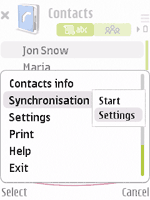
- Opciók menü - 'New sync profile'
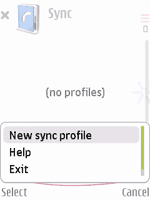
- Válassz egy neked tetsző nevet 'Sync profile name'
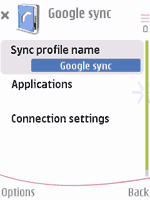
- Válaszd és nyomj rá 'Applications'
Megjegyzés: A telefon szinkronizálásához minden tartalomtípus listája megjelenik, azonban jelenleg csak a Google Sync támogatja a Névjegyeket. - Válaszd és nyomj rá 'Contacts'
- Ellenőrizd, hogy a 'Include in Sync' opció 'Yes'-re van állítva
- Határozd meg a 'Remote Database' opcióban a 'contacts'-t. Szükséges pontosítani, pontosan szereti (kisbetűvel) vagy Google Sync nem működik.
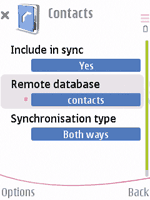
- Nyomj a 'Back' gombra a kilépéshez erről a képernyőről és a beállítások mentéséhez
- Biztosítsd, hogy csak a Névjegyeknél legyen 'Settings defined' beállítva, és egyéb tartalomtípusnál a beállítás 'not defined' legyen
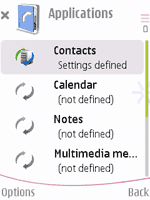
- Nyomj a 'Back' gombra a kilépéshez erről a képernyőről és a beállítások mentéséhez
- Válaszd ki és kattints rá a 'Connection Settings'-re
- Add meg a következő értékeket:
- Server version: 1.2
- Server ID: Google (a nagy 'G' fontos!)
- Data bearer: Internet
- Access point: a szolgáltatód Internet AP-ja, elérési neve.
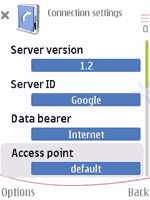
- Host address: https://m.google.com/syncml (fontos az elején a https a biztonságos kapcsolathoz)
- Port: 443
- User name: A te Google Account felhasználóneved, pl. you@googlemail.com
- Password: a te Google jelszavad
- Más értékeket változatlanul hagyhatsz
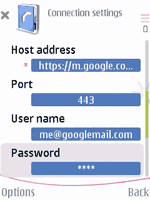
- Nyomj a 'Back' gombra a kilépéshez erről a képernyőről és a beállítások mentéséhez
- Nyomj a 'Back' gombra kilépni a 'Sync profile' beállításaiból
- Jelöld ki a te Sync profilodat és válaszd a 'Synchronize' lehetőséget az 'Options' menüben a Névjegyzéked Google szinkronizációjához.
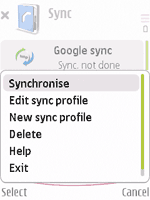
/ forrás: support.google.com, a fordítás tőlem (gidano) /


![[PC] 3D Benchmark OK - HU](https://m.blog.hu/sy/sympda/image/.external/.thumbs/75bf6ef21bb079577fe6cd4145968186_669ba6b3c379af695492e9efd7630b86.jpg)
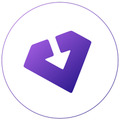
![[PC] WingetUI (UnigetUI) - HU](https://m.blog.hu/sy/sympda/image/.external/.thumbs/0ef455cd601417518d32a41b8b232093_669ba6b3c379af695492e9efd7630b86.jpg)
